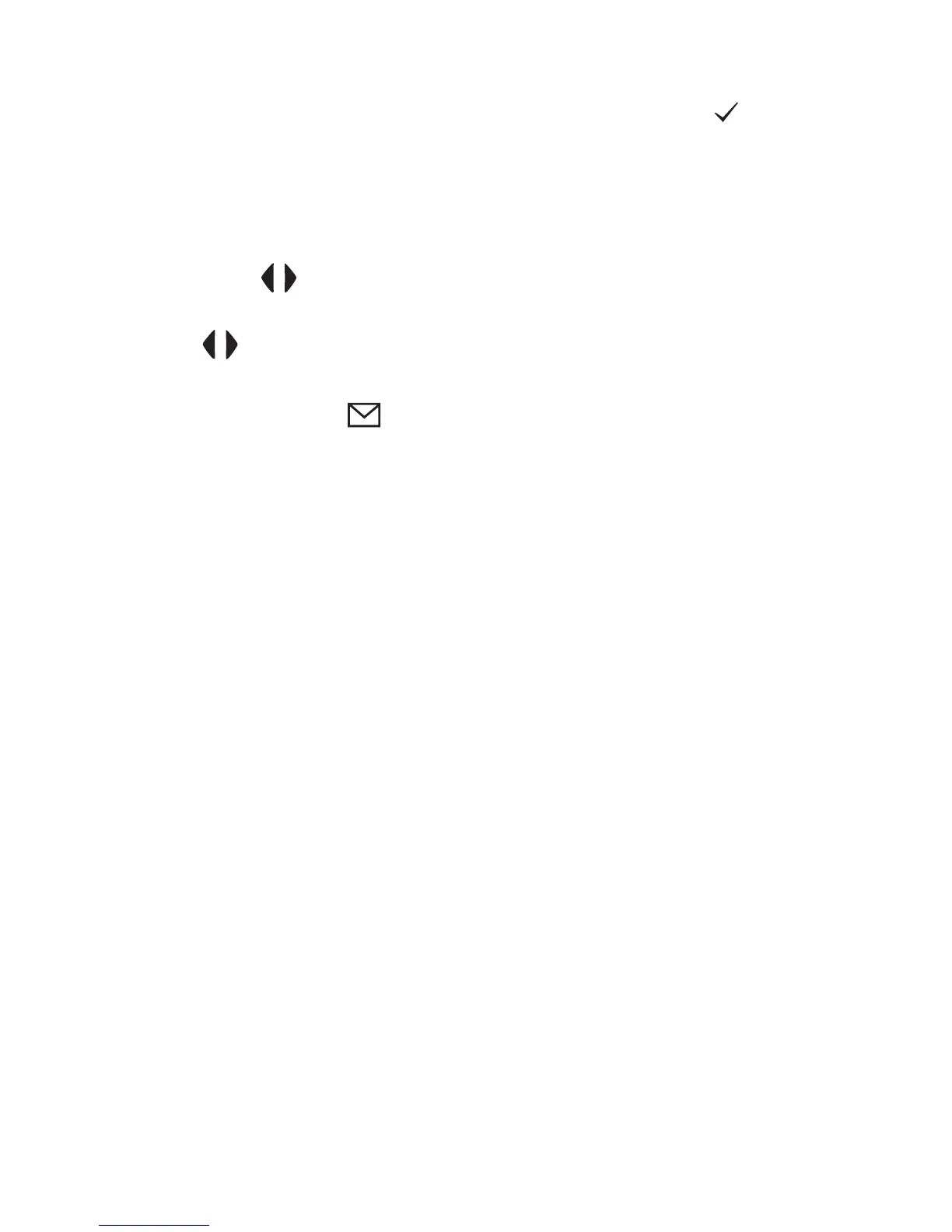第 4 章: 使用 HP Instant Share
85
4 按 Menu/OK (菜单 / 确定)按钮选择目的地, HP
Instant Share 菜单中的该目的地上将出现一个 。要取
消选择该目的地,请再次按 Menu/OK (菜单 / 确定)
按钮。
5 重复步骤 3 和步骤 4,为此图像选择其他 HP Instant
Share 目的地。
6 使用 按钮滚动到其他图像,并重复步骤 3 至步骤 5,
为其他每个图像选择 HP Instant Share 目的地。也可以用
按钮滚动到其他图像以查看它们的目的地。
7 为图像选择好所有 HP Instant Share 目的地后,再次按 HP
Instant Share 按钮可退出 HP Instant Share 菜单。
8 将相机连接到计算机,然后按照第 87 页的将图像传输到
计算机中的说明来传输图像。图像传输到计算机后,将
被自动发送到其各自的 HP Instant Share 目的地。
Macintosh 用户需要为 HP Instant Share 目的地添加地址
信息,然后才能发送图像和信息。
HP Instant Share 如何用电子邮件
发送图像
在 Windows 和 Macintosh 计算机上,通过 HP Instant Share
以电子邮件发送图像的方式大同小异。
图像不是作为电子邮件附件来发送。而是会有一份正文邮件
发送到您在 HP Instant Share 菜单中选择的每个电子邮件地
址。该邮件包含被选择发送到该地址的所有照片的缩略图,
以及收件人可用于查看这些图像的一个网页链接。在该网页
上,收件人可以执行诸如回复、打印图像、将图像保存到计
算机上以及转发图像等操作。这样,那些使用不同电子邮件
程序的人也可方便地欣赏您的图像,而无需费心地处理电子
邮件附件。
